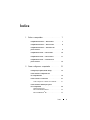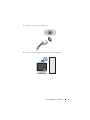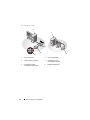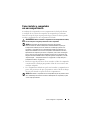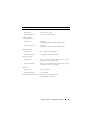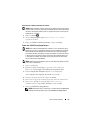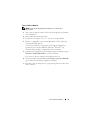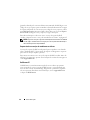www.dell.com | support.dell.com
Dell™ OptiPlex™ 360
Guia de Configuração
e de Referência Rápida
Este guia fornece uma visão geral dos recursos, as especificações
e informações de instalação rápida, software e de solução de
problemas do seu computador. Para obter mais informações sobre
o sistema operacional, dispositivos e tecnologias, consulte o
Guia de Tecnologia Dell em support.dell.com.
Modelos DCSM e DCNE
title.fm Page 1 Monday, July 28, 2008 5:20 PM

Notas, Avisos e Advertências
NOTA:
Uma NOTA contém informações importantes que ajudam você a utilizar
melhor o computador.
AVISO:
um AVISO indica um potencial de danos ao hardware ou a perda de dados
e diz como evitar o problema.
ADVERTÊNCIA:
Uma ADVERTÊNCIA indica um potencial de danos
à propriedade, risco de lesões corporais ou mesmo de morte.
Se você adquiriu o computador Dell™ série n, as referências neste documento
a sistemas operacionais Microsoft
®
Windows
®
não se aplicam.
Nota sobre o produto Macrovision
Este produto incorpora tecnologia de proteção de direitos autorais protegida por reivindicações
de determinadas patentes nos EUA e outros direitos de propriedade intelectual pertencentes
à Macrovision Corporation e outros detentores de direitos. O uso dessa tecnologia de proteção
de direitos autorais precisa ser autorizado pela Macrovision Corporation e deve ser para uso
doméstico e outras utilizações de visualização limitada, a menos que seja autorizado de outra
maneira pela Macrovision Corporation. É proibido fazer engenharia reversa ou desmontagem.
____________________
As informações deste documento estão sujeitas a alteração sem aviso prévio.
© 2008 Dell Inc. Todos os direitos reservados.
É terminantemente proibido qualquer forma de reprodução deste produto sem a permissão por escrito
da Dell Inc.
Marcas comerciais mencionadas neste texto: Dell, o logotipo da DELL, OptiPlex, DellConnect são
marcas comerciais da Dell Inc.; Bluetooth é uma marca registrada de propriedade da Bluetooth SIG,
Inc. e utilizada pela Dell sob licença; Intel, Pentium, Core, e Celeron são marcas registradas da
Intel Corporation nos Estados Unidos e em outros países; Microsoft, Windows, Windows Vista e o logo
do botão iniciar do Windows Vista são marcas comerciais ou marcas comerciais registradas da
Microsoft Corporation nos EUA e/ou outros países.
Outros nomes e marcas comerciais podem ser usados neste documento como referência às entidades
que reivindicam essas marcas e nomes ou a seus produtos. A Dell Inc. declara que não tem qualquer
interesse de propriedade sobre marcas e nomes comerciais que não sejam os seus próprios.
Modelos DCSM e DCNE
Agosto de 2008 N/P W576F Rev. A00

Índice
3
Índice
1 Sobre o computador
. . . . . . . . . . . . . . . . . .
7
Computador minitorre — Vista frontal
. . . . . . . .
7
Computador minitorre — Vista traseira
. . . . . . .
8
Computador minitorre — Conectores do
painel traseiro
. . . . . . . . . . . . . . . . . . . . . .
9
Computador de mesa — Vista frontal
. . . . . . .
10
Computador de mesa — Vista traseira
. . . . . .
11
Computador de mesa — Conectores do
painel traseiro
. . . . . . . . . . . . . . . . . . . . .
12
2 Como configurar o computador
. . . . . . . . .
13
Configuração rápida (Quick Setup)
. . . . . . . .
13
Como instalar o computador em
um compartimento
. . . . . . . . . . . . . . . . . .
19
Como conectar-se à Internet
. . . . . . . . . . . .
21
Como configurar a conexão com a Internet
. . . .
21
Como transferir informações para o
novo computador
. . . . . . . . . . . . . . . . . . .
22
Sistema operacional
Microsoft
®
Windows Vista
®
. . . . . . . . . . . .
22
Microsoft Windows
®
XP
. . . . . . . . . . . . . .
23

4
Índice
3 Especificações — Computador
minitorre
. . . . . . . . . . . . . . . . . . . . . . . . . .
27
4 Especificações — Computador
de mesa
. . . . . . . . . . . . . . . . . . . . . . . . . .
35
5 Dicas para a solução de problemas
. . . . . .
43
Como usar o Solucionador de
problemas de hardware
. . . . . . . . . . . . . . .
43
Dicas
. . . . . . . . . . . . . . . . . . . . . . . . . .
43
Problemas de energia
. . . . . . . . . . . . . . .
44
Problemas de memória
. . . . . . . . . . . . . . .
45
Problemas de travamento e de software
. . . . .
46
Serviço Dell de atualização técnica
. . . . . . . .
47
Utilitário de suporte Dell
. . . . . . . . . . . . . .
48
Dell Diagnostics
. . . . . . . . . . . . . . . . . .
48
6 Como reinstalar software
. . . . . . . . . . . . .
51
Drivers
. . . . . . . . . . . . . . . . . . . . . . . . .
51
Como identificar drivers
. . . . . . . . . . . . . .
51
Como reinstalar drivers e utilitários
. . . . . . . .
51
Como restaurar o sistema operacional
. . . . . .
54
Como usar o recurso de Restauração do sistema
do Microsoft
®
Windows
®
. . . . . . . . . . . . .
54
Como usar o Dell Factory Image Restore
. . . . .
55
Como usar a mídia do sistema operacional
. . . .
56

Índice
5
7 Como obter informações
. . . . . . . . . . . . . .
59
8 Como obter ajuda
. . . . . . . . . . . . . . . . . . .
61
Como obter assistência
. . . . . . . . . . . . . . .
61
Suporte técnico e serviço de
atendimento ao cliente
. . . . . . . . . . . . . . .
62
DellConnect™
. . . . . . . . . . . . . . . . . . .
62
Serviços online
. . . . . . . . . . . . . . . . . . .
63
Serviço AutoTech
. . . . . . . . . . . . . . . . .
64
Serviço automatizado de status de pedidos
. . . .
64
Problemas com o seu pedido
. . . . . . . . . . . .
65
Informações sobre produtos
. . . . . . . . . . . . .
64
Como devolver itens em garantia para
reparo ou reembolso
. . . . . . . . . . . . . . . . .
65
Antes de telefonar
. . . . . . . . . . . . . . . . . .
66
Como entrar em contato com a Dell
. . . . . . . .
68
Índice Remissivo
. . . . . . . . . . . . . . . . . . . .
69

6
Índice

Sobre o computador
7
Sobre o computador
Computador minitorre — Vista frontal
1 unidade óptica 2 botão de ejeção da unidade óptica
3 painel de preenchimento do
compartimento da unidade óptica
4 unidade de disquete
5 conectores USB 2.0 (2) 6 luz de atividade da unidade
7 botão liga/desliga, luz de alimentação 8 conector de fone de ouvido
9 conector de microfone
1
2
4
6
5
7
8
9
3

8
Sobre o computador
Computador minitorre — Vista traseira
1 trava de liberação da tampa e slot
do cabo de segurança
2 anel de cadeado
3 conector do cabo de alimentação 4 chave seletora de tensão
5 conectores do painel traseiro 6 slots de placa de expansão (4)
7 saída de ventilação da fonte de alimentação
2
1
6
5
3
7
4

Sobre o computador
9
Computador minitorre — Conectores do
painel traseiro
1 conector (impressora) paralelo 2 luz de integridade do vínculo
3 conector do adaptador de rede 4 luz de atividade da rede
5 conector de saída de linha 6 conector (microfone) de entrada de linha
7 conectores USB 2.0 (6) 8 conector de vídeo VGA
9 conector serial
1
2
87
3
4
5
6
9

10
Sobre o computador
Computador de mesa — Vista frontal
1 luzes de diagnóstico 2 conectores USB 2.0 (2)
3 luz de atividade da unidade 4 botão liga/desliga, luz de alimentação
5 luz de atividade da unidade 6 conector de fone de ouvido
7 conector de microfone 8 botão de ejeção da bandeja
de unidade óptica
9 botão Ejetar da unidade de disquete 10 trava de liberação da tampa e slot
do cabo de segurança
11 anel de cadeado
2
3
56
710 98
4
11
1

Sobre o computador
11
Computador de mesa — Vista traseira
1 slots de placa de expansão (3) 2 conectores do painel traseiro
3 conector de alimentação 4 chave seletora de tensão
5 anel de cadeado 6 trava de liberação da tampa e slot
do cabo de segurança
1 64 532

12
Sobre o computador
Computador de mesa — Conectores do
painel traseiro
1 conector (impressora) paralelo 2 luz de atividade da rede
3 conector do adaptador de rede 4 luz de integridade do vínculo
5 conector de saída de linha 6 conector (microfone) de entrada
de linha
7 conectores USB 2.0 (6) 8 conector de vídeo VGA
9 conector serial
1
2
87
3
4
5
6
9

Como configurar o computador
13
Como configurar o computador
Configuração rápida (Quick Setup)
ADVERTÊNCIA:
Antes de iniciar qualquer procedimento desta seção,
siga as instruções de segurança fornecidas com o computador.
NOTA:
Alguns dispositivos podem não estar incluídos se você não tiver feito
o pedido deles.
1
Conecte o monitor utilizando um dos cabos a seguir.
• Cabo adaptador em Y para monitor duplo
• Cabo branco DVI
• Cabo azul VGA

14
Como configurar o computador

Como configurar o computador
15
2
Conecte um dispositivo USB, por exemplo, um teclado ou mouse.

16
Como configurar o computador
3
Conecte o cabo de rede.
AVISO:
Verifique se conectou o cabo de rede ao conector identificado com o ícone
mostrado na ilustração a seguir.
4
Conecte o modem.
AVISO:
Verifique se conectou o modem ao conector identificado com o ícone
mostrado na ilustração a seguir.

Como configurar o computador
17
5
Conecte o(s) cabo(s) de alimentação.
6
Pressione os botões liga/desliga do monitor e do computador.

18
Como configurar o computador
7
Conecte-se à rede.
1 serviço de Internet 2 cabo ou modem DSL
3 roteador sem fio (wireless) 4 computador de mesa
com adaptador de rede
5 computador de mesa
com adaptador USB sem fio
6 adaptador USB sem fio
1
2
3
6
5
4

Como configurar o computador
19
Como instalar o computador
em um compartimento
A instalação do computador em um compartimento fechado pode limitar
a circulação de ar e afetar o desempenho do computador, possivelmente
fazendo com que ele fique superaquecido. Siga as diretrizes abaixo quando
instalar o computador em um compartimento fechado.
ADVERTÊNCIA:
Antes de instalar o computador em um compartimento fechado,
leia as instruções de segurança fornecidas com o computador.
AVISO:
As especificações da temperatura de operação indicadas
neste documento se referem à temperatura ambiente máxima de operação.
A temperatura ambiente precisa ser levada em consideração quando você
for instalar o computador em um compartimento fechado. Por exemplo, se a
temperatura ambiente do local onde o computador será instalado for de 25°C,
dependendo das especificações do seu computador, você só terá uma margem
de 5° a 10°C para que a temperatura máxima de operação do computador seja
atingida. Para obter detalhes sobre as especificações do computador, consulte
“Especificações — Computador minitorre” na página 27 ou “Especificações —
Computador de mesa” na página 35.
• Deixe um espaço de pelo menos 10 cm em todos os lados do computador
com aberturas de ventilação para permitir o fluxo de ar necessário a uma
ventilação adequada.
• Se o compartimento fechado no qual você for instalar o computador tiver
portas, elas precisam ser do tipo que permita ao menos 30% de circulação
de ar na parte frontal e na parte traseira do compartimento.
AVISO:
Não instale o computador em um compartimento que não permita o fluxo
de ar. A diminuição do fluxo de ar afetará o desempenho do computador, e pode
causar superaquecimento.

20
Como configurar o computador
• Se o computador for instalado em um canto ou sob uma escrivaninha,
deixe um espaço de no mínimo de 5 cm entre a parte traseira do
computador até a parede para permitir a circulação de ar necessária à
ventilação adequada.
A página está carregando ...
A página está carregando ...
A página está carregando ...
A página está carregando ...
A página está carregando ...
A página está carregando ...
A página está carregando ...
A página está carregando ...
A página está carregando ...
A página está carregando ...
A página está carregando ...
A página está carregando ...
A página está carregando ...
A página está carregando ...
A página está carregando ...
A página está carregando ...
A página está carregando ...
A página está carregando ...
A página está carregando ...
A página está carregando ...
A página está carregando ...
A página está carregando ...
A página está carregando ...
A página está carregando ...
A página está carregando ...
A página está carregando ...
A página está carregando ...
A página está carregando ...
A página está carregando ...
A página está carregando ...
A página está carregando ...
A página está carregando ...
A página está carregando ...
A página está carregando ...
A página está carregando ...
A página está carregando ...
A página está carregando ...
A página está carregando ...
A página está carregando ...
A página está carregando ...
A página está carregando ...
A página está carregando ...
A página está carregando ...
A página está carregando ...
A página está carregando ...
A página está carregando ...
A página está carregando ...
A página está carregando ...
A página está carregando ...
A página está carregando ...
A página está carregando ...
A página está carregando ...
-
 1
1
-
 2
2
-
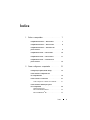 3
3
-
 4
4
-
 5
5
-
 6
6
-
 7
7
-
 8
8
-
 9
9
-
 10
10
-
 11
11
-
 12
12
-
 13
13
-
 14
14
-
 15
15
-
 16
16
-
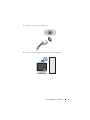 17
17
-
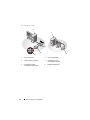 18
18
-
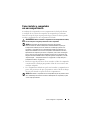 19
19
-
 20
20
-
 21
21
-
 22
22
-
 23
23
-
 24
24
-
 25
25
-
 26
26
-
 27
27
-
 28
28
-
 29
29
-
 30
30
-
 31
31
-
 32
32
-
 33
33
-
 34
34
-
 35
35
-
 36
36
-
 37
37
-
 38
38
-
 39
39
-
 40
40
-
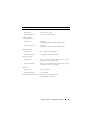 41
41
-
 42
42
-
 43
43
-
 44
44
-
 45
45
-
 46
46
-
 47
47
-
 48
48
-
 49
49
-
 50
50
-
 51
51
-
 52
52
-
 53
53
-
 54
54
-
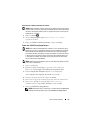 55
55
-
 56
56
-
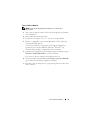 57
57
-
 58
58
-
 59
59
-
 60
60
-
 61
61
-
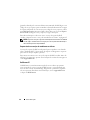 62
62
-
 63
63
-
 64
64
-
 65
65
-
 66
66
-
 67
67
-
 68
68
-
 69
69
-
 70
70
-
 71
71
-
 72
72
Artigos relacionados
-
Dell Precision R5400 Guia rápido
-
Dell Vostro A90 Guia rápido
-
Dell OptiPlex FX160 Guia rápido
-
Dell OptiPlex 330 Guia de usuario
-
Dell OptiPlex 745c Guia de usuario
-
Dell OptiPlex 755 Guia de usuario
-
Dell OPTIPLEX 740 Guia de usuario
-
Dell OptiPlex 745 Guia de usuario
-
Dell Precision 370 Guia de usuario
-
Dell OptiPlex GX620 Guia de usuario